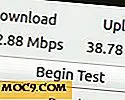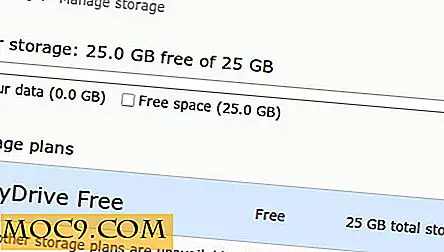Как да записвате екрана на компютъра си чрез
Има няколко инструмента за запис на екрана за Windows и Mac, за да записвате екрана на компютъра си, така че да можете да показвате други. Въпреки че повечето от тези инструменти са безплатни, те често изискват от вас да ги инсталирате в компютъра си.
Какво ще стане, ако трябва да запишете екрана на компютъра, докато използвате лаптопа на приятеля си, който няма инсталиран записващ инструмент? Ако случаят е такъв, можете да използвате YouTube, за да запишете екрана на компютъра си.
Неизвестен за мнозина, YouTube има функция, която ви позволява да записвате екрана на компютъра си. Ето как да направите точно това.
Запис на екрана на компютъра чрез YouTube
1. Влезте в YouTube и влезте в профила си. Кликнете върху бутона "Качване" в горния десен ъгъл на сайта.

2. Ще видите стандартния видеоклип на YouTube. В дясната страна на екрана трябва да видите опция "Живо предаване". Трябва да кликнете върху бутона "Започнете" за тази опция.

3. На следващия екран трябва да изберете "Events" от менюто "Live Streaming", посочено в лявата страна на екрана.

4. На следващия екран кликнете върху бутона "Ново събитие на живо", посочен в горния десен ъгъл на екрана.

5. Вече трябва да сте на страницата, за да създадете ново събитие на живо. Страницата трябва да ви поиска известна информация за събитието.

Трябва да въведете следната информация в полетата на страницата:
Заглавие - въведете име за екрана, който ще създадете.
Поверителност - изберете "Частно" от падащото меню, така че да не е публично видим. Това е важно, тъй като основната цел е да запишете екрана и да не предавате на живо.
Тип - изберете "Бързо (чрез Google Hangouts в ефир)" тук.
След като приключите с горепосочените опции, кликнете върху бутона "Отиди на живо сега", за да започнете да излъчвате събитието си.
6. Ще бъдете попитани дали сте готови да започнете събитието на живо. Кликнете върху "OK", за да продължите напред.

7. На следващия екран кликнете върху иконите на фотоапарата и микрофона, така че и двете да са изключени. Трябва да направите това, защото не искате да използвате потока от уеб камерата, но искате настолния екран да бъде записан.

8. Кликнете върху опцията "Скрийншоу", дадена в лявата част на екрана. Той ви позволява да споделяте екрана си в събитие на живо в YouTube.

9. Ще ви бъде зададен екран, който искате да споделите (тук "споделяне" означава "запис", така че кой екран искате да запишете).
Кликнете върху екрана, който искате да запишете, за да го изберете, след което кликнете върху "Споделяне" в долната част на екрана.

10. Кликнете върху "Стартиране на излъчването" в долната част на екрана, за да започнете да записвате екрана си.

11. Трябва да се появи подкана, обясняваща, че можете да излъчвате до осем часа. Кликнете върху "OK", за да продължите напред.

12. Записът трябва да започне и сега можете да изпълнявате задачите, които искате да покажете в екрана. Когато сте готови, кликнете върху "Спиране на излъчването" в долната част на екрана и екранът ще бъде спрян.

13. Кликнете върху "Връзки" в долния десен ъгъл на екрана, за да получите връзката за записа. След това можете да преминете към тази връзка, за да прегледате записа.

заключение
Ако някога се налага да записвате екрана на компютъра си, но нямате инсталирани нужните приложения, можете да използвате YouTube, за да ви свърши перфектно работата.